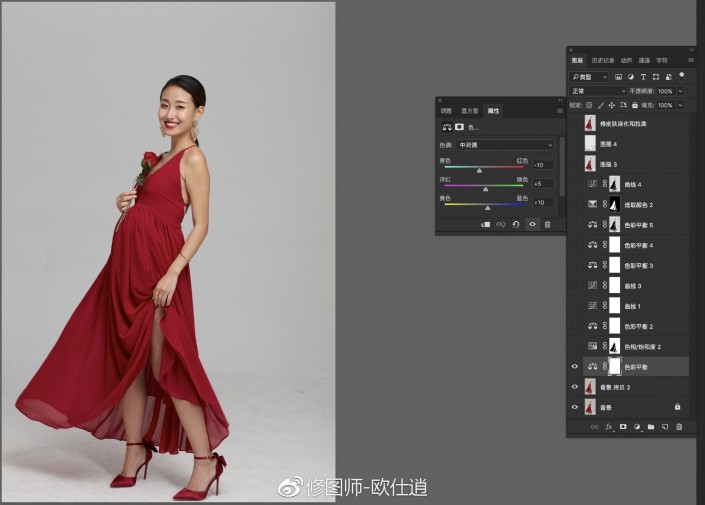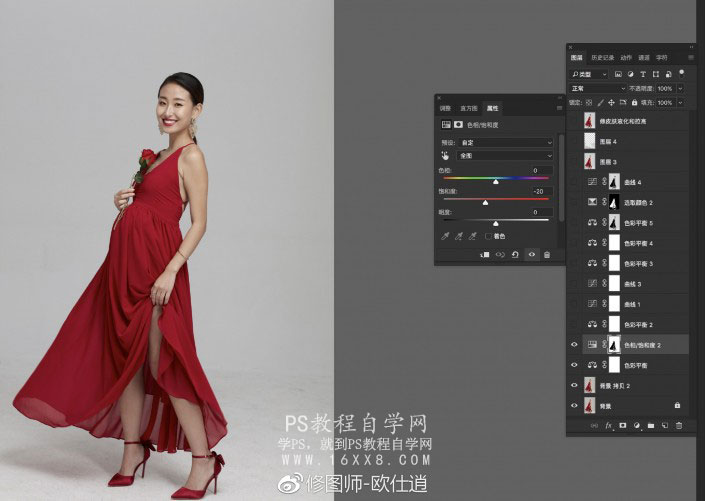室内人像,室内写真美白修图教程
来源:PS教程自学网
作者:修图师-欧仕逍
学习:20701人次
初级选手及影楼的小伙伴必须看!!!!!!!先来看看效果对比:
练习素材:http://www.16xx8.com/photoshop/sucai/2017/q763795.html
一,分析原片。
原片拍摄时色温,饱和过高,肤色过于红黄,服装色彩平淡,地面脏,应调成肤色白嫩,突出服装与玫瑰的一张片子。
二,ps调修
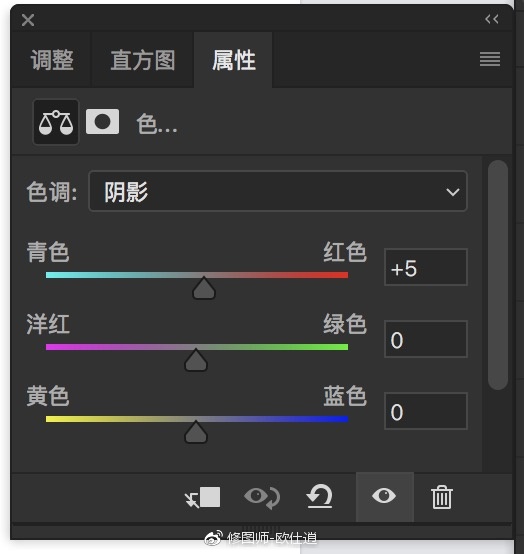
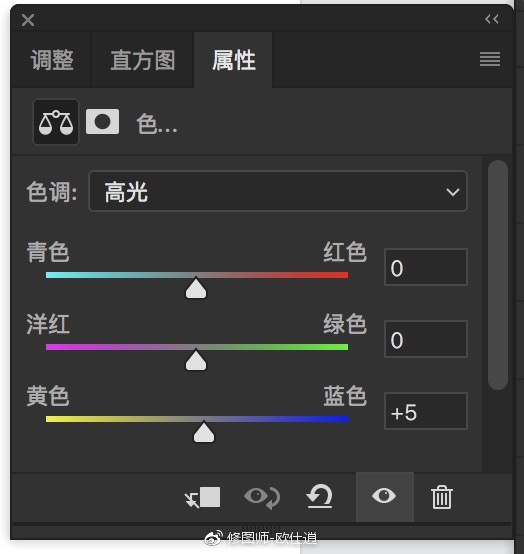
1.复制一层,执行色彩平衡,参数如上图,目的是降低照片的色温,去掉照片饱和过高的红黄。
学习 · 提示
相关教程
关注大神微博加入>>
网友求助,请回答!